작업표시줄 사라짐(자동) 해결법은? 데스크탑 윈도우10버전
작업표시줄 사라짐
안녕하세요 짱우이야기 입니다. 컴퓨터(노트북) 하단에 고정되어 있는 검은색 직사각형 모양의 줄을 작업표시줄이라고 합니다. 작업표시줄은 컴퓨터를 사용할때 필수적인 것으로 윈도우 검색기능, 바로가기 아이콘, 시작메뉴, 날짜,시간 등으로 구성되어 있습니다.
그런데 간혹 이 작업표시줄 사라짐 현상이 실수나 오류로 인해서 나타나는 경우가 있습니다. 처음엔 많이 당황스러우실 테지만 간단한 방법으로 이 문제를 해결할수 있습니다.

작업표시줄 사라짐 해결하자
▼맨 하단에 위치한 작업표시줄이 사라진 모습입니다. 살짝 모습이 보이긴 하는데 마우스를 갖다대면 작업표시줄이 나타나긴 하지만 떼면 다시 작업표시줄이 사라져 여러 작업을 할경우 아이콘 사용이 불편하게 됩니다.
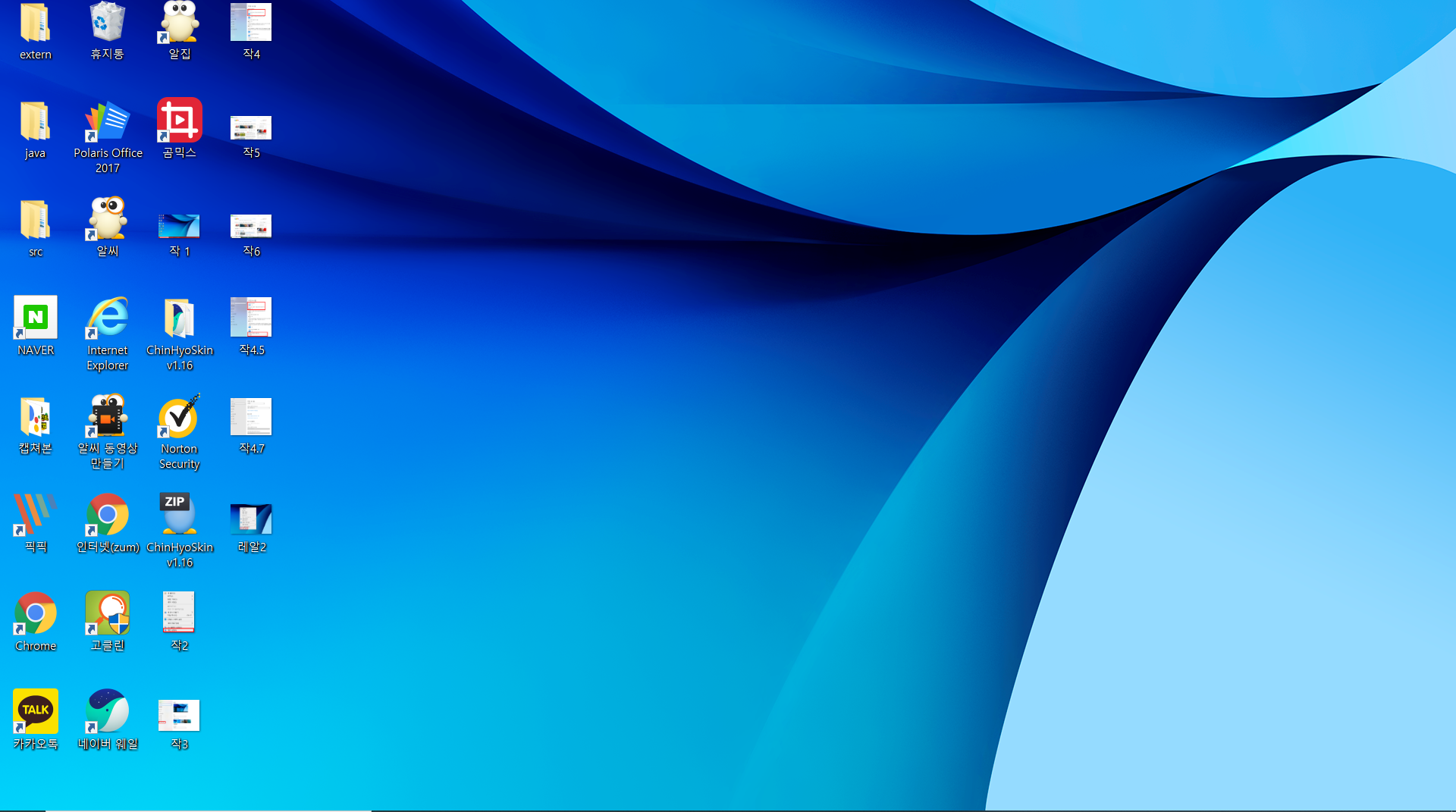
▼바탕화면으로 나가서 마우스 우클릭을 하면 여러 메뉴가 나타납니다. 가장 하단의 개인설정(R) 메뉴를 선택해 줍니다.
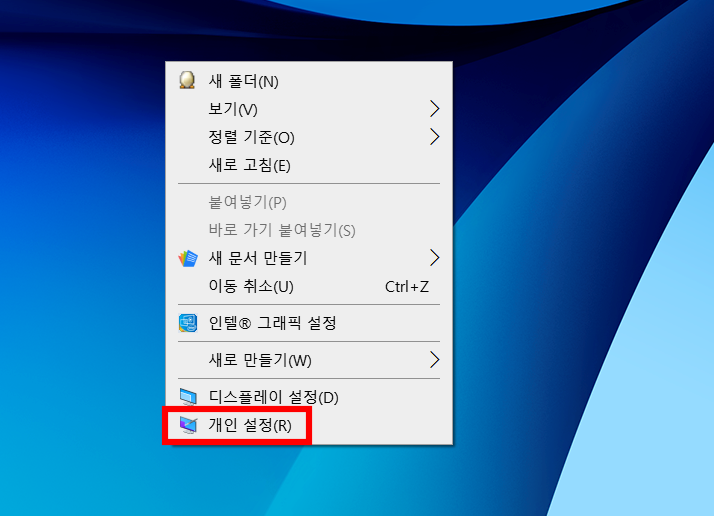
▼그럼 익숙한 창이 나타나시게 되는데 왼쪽 개인설정 메뉴에서 제일 하단의 작업 표시줄 메뉴를 선택해 줍니다.

▼그럼 작업표시줄에 관한 모든 설정하실수 있습니다. 상단을 보시면 데스크톱 모드에서 자동 숨기기 기능이 적용되어 있는걸 볼수 있습니다. 마우스를 가져다 대면 나타나지만 기본적으로 작업표시줄이 나타나지 않는 상태입니다.
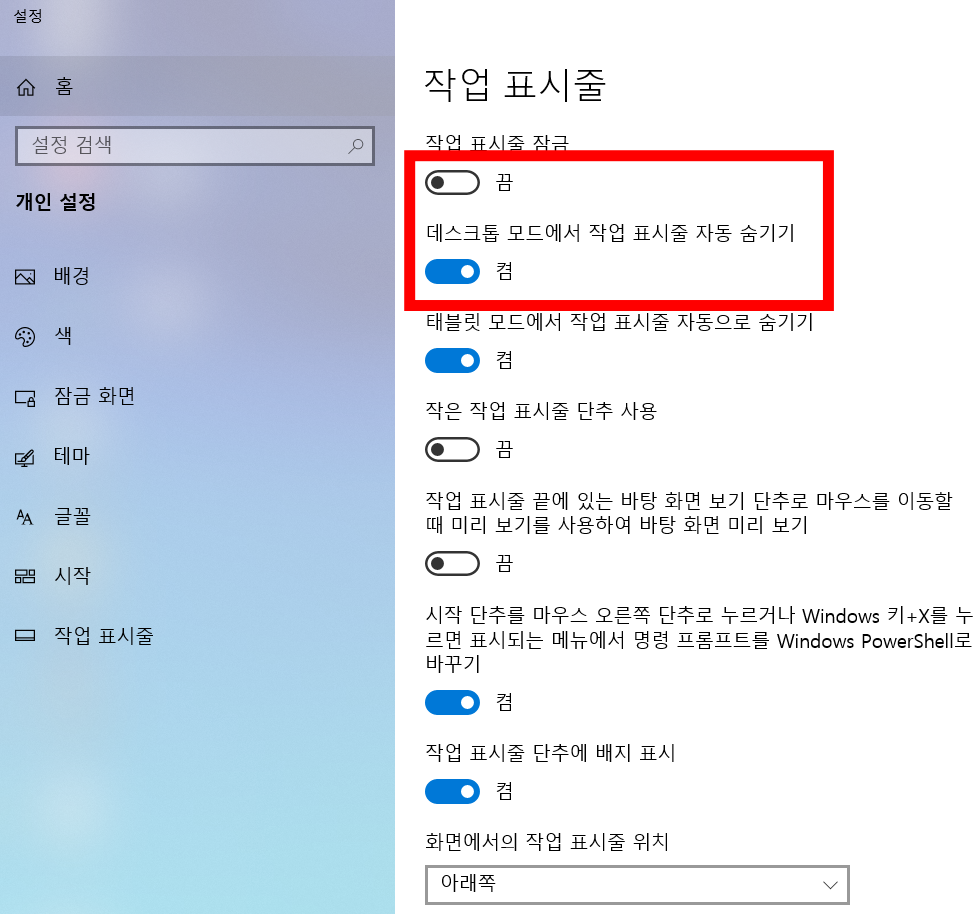
▼데스크톱 모드에서 작업표시줄 자동 숨기기 기능이 적용된 옵션 아이콘을 클릭해서 꺼주고 잠금을 활성화 시켜 줍니다. 잠금 표시줄을 잠금을 켜주셔야 나중에 작업표시줄이 사라지는 현상을 방지할수 있습니다. 마지막으로 작업표시줄 위치가 아래쪽 되어있는지 확인합니다. 참고로 하단의 태블릿모드는 사용하지 않으시면 따로 설정하지 않아도 됩니다.

▼그럼 마우스를 작업표시줄에 가져다 대지 않고도 작업표시줄이 나타나게 됩니다.

다음 검색창을 열어봤을때 하단에 작업표시줄이 사라진 상태가 될건데요. 듀얼 모니터를 사용하시거나 검색시에 작업표시줄 노출이 불편하신 분들은 처음처럼 데스크톱 모드에서 작업 표시줄 자동숨기기를 다시 활성화 시켜주면 됩니다.
위에 설명드린 해결법은 삼성 데스크톱 기준으로 설명드린것이니 참고하시길 바랍니다. PC버전에서는 조금 다를수 있습니다.
이상으로 작업표시줄 작업표시줄 자동 사라짐 현상 해결법에 대해 알아보았습니다.





